

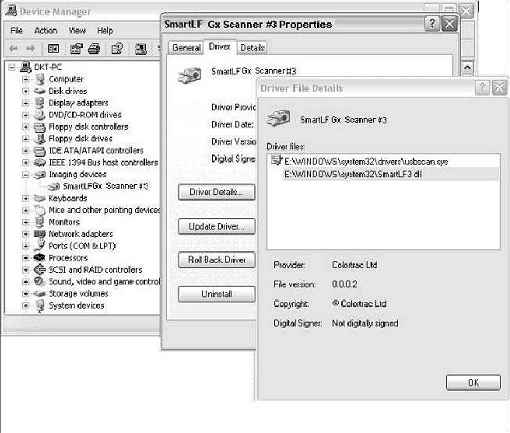



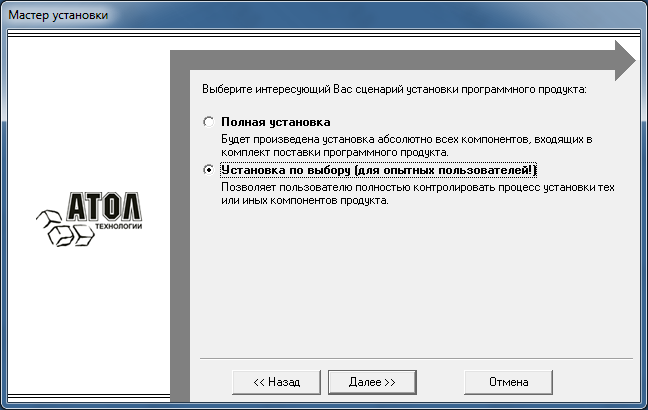



 Рейтинг: 4.4/5.0 (1892 проголосовавших)
Рейтинг: 4.4/5.0 (1892 проголосовавших)Категория: Windows: Драйверы
Эксплуатируя компьютер, рано или поздно, возникает необходимость переустановить операционную систему. После этой процедуры, дополнительное оборудование потребует установку драйверов для полноценной работы.
Если вы пользуетесь сканером HP Scanjet 200. то оптимальным вариантом считается загрузка драйверов с соответствующего раздела официального сайта.
Первым делом, нужно в главном меню сайта навести курсор на категорию «Поддержка» и кликнуть по подкатегории «Загрузка драйверов» .
Теперь сайт вам предлагает два пути. Вы можете вручную выбрать подходящий софт для HP Scanjet 200 или позволить системе автоматически выполнить это действие. Если вы выберете второй вариант, то нужно будет установить небольшую утилиту, которая определит тип вашей операционной системы, региональные настройки и модель оборудования. Hewlett-Packard заботится о конфиденциальности своих клиентов, соответственно, вы можете быть уверены, что никаких сторонних действий утилита не будет выполнять. Для того чтобы начать автоматический поиск драйвера нужно кликнуть «Найти сейчас» .
Если по какой-то причине вы решили самостоятельно найти программное обеспечение, то следует кликнуть по «См. все» и найти категорию «Сканеры/копиры/факсы» .
Далее, можно ввести в окно название модели сканера, то есть «Scanjet 200» и нажать Enter .
Или же можно продолжить ручной поиск подходящего драйвера, кликнув по соответствующему модельному ряду.
Теперь следует выбрать модель сканера.
На следующем этапе, нужно перейти или к обновлению или к загрузке драйверов. Если раньше вы сканером не пользовались или драйвера были удалены после переустановки операционной системы, то нужно выбрать «Вариант 2» .
После этого действия, пользователь перемещается в окно, где непосредственно происходит загрузка необходимого софта. Вы можете скачать сам драйвер или дополнительное программное обеспечение, совмещенное с драйвером. Если вы устанавливаете драйвера для HP Scanjet 200 впервые, то нужно скачивать все доступные файлы, так как мультимедийная программа позволит использовать все возможности оборудования. Для начала загрузки нужно кликнуть по кнопке «Загрузить» .
На финальном этапе, следует двойным кликом левой кнопки запустить скачанный файл и пройти простую процедуру установки. Очень важно следовать всем инструкциям и подсказкам установщика. Нужно чтобы сканер был подключен к компьютеру и сети. После завершения установки нужно перезагрузить ПК. На этом процесс установки драйвера для HP Scanjet 200 можно считать завершенным. Рекомендуется иногда посещать официальный сайт Hewlett-Packard и проверять наличие обновлений, это обеспечит корректную работу сканера.
Отблагодари меня, поделись ссылкой с друзьями в социальных сетях:
Пакет программного обеспечения и драйверов для сканеров штрих кодов фирмы Honeywell.
Разработчик. Honeywell
Размер файл. 28 Mb
В пакет входит:
• Metroset2 Configuration Utility 3.2.42 - Программа для работы с ручным сканером штрих-кодов (в т.ч. Metrologic MS 5145 Eclipse, 7580 Genesis, 4980 Vuquest, 8000 Series HoloTrak, 7180 Orbit CG, QuantumT 3580, MS1890 Focus, MS6720, Focus 1690, IS4125 Laser Scan Engine, Voyager 9520/40 Series, IS4225 Laser Scanner, IS4800 Series Laser Engines, FocusBT 1633, 3580 QuantumT, IS220 Laser Engine, OrbitCG 7180, 2200 Series StratosS, 4980 Vuquest, 7580 Genesis, MS7120 Orbit Presentation Laser Scanner IUG, QuantumT 3580) ;
• Honeywell Scanning and Mobility (HSM) USB Serial Driver 1.9 - WHQL-сертифицированные USB Serial Драйвер. Драйвер CDC ACM, который поддерживает HSM USB-сканеры (виртуальный СОМ порт для операционной системы Windows и приложений);
• MetroJPOS Driver 1.2.8 - Honeywell Java POS драйвер, обеспечивает стандартный интерфейс программирования, что позволяет торговому оборудованию, быть легко интегрированным в системы розничной торговли POS на базе Microsoft Windows с поддержкой Java;
• MetrOPOS Driver 2.2.1.4 - драйвера Honeywell OPOS обеспечивает поддержку торгового оборудования в системах розничной торговли POS на баз ОС Windows;
• MetroWEPOS Driver 1.2.1.0;
• Softwedge .
Скачать с Letitbit.net
Скачать с Vip-file.com
Скачать с Depositfiles.com
Скачать с RapidShare.com
Столкнулся недавно с проблемой. Достал старый свой сканер и захотел сканировать на нем загран-паспорта. Но диск сразу найти не смог и начал искать драйвер в сети. Винда его не нашла, яндекс и гугл его также не нашли, только сотни говно-сайтов, просящих отправить СМС, Официальный сайт не слышал о существования сканеров BENQ. Оказалось сканеры они не делают больше для России, ну и драйверы убрали с сайта — молодцы хуле.
Скачать драйвер сканера BENQ 5160C. 12 комментариевэта… я винраром открываю. Там многа папок и файлов разных. Добрый админ Лёша, скажи, плиз, на какую кликать. я зачем-то выбрала setup.exe. Оно — не оно?
Вообще драйвер должен устанавливаться файлом setup.exe. Но можно попробовать разархивировать архив и датьсистеме самой поискать в ней драйвер.
я распаковала архив и запустила этот иксишный файл. Чёта установилось, но совсем не то, к чему я привыкла. И раньше у меня сканер запускался через ФайнРидер — прямо в нём открывалось окно сканера, а дальше я могла распознавать отсканеный документ и сохранять как мне нужно. Сейчас сначала сканить одной прогой, соханять, потом распознавать этот файл файнридером… Ну как-то сканирует…
Любой компьютер, даже самый новый и мощный, не сможет работать без драйверов. Требуется постоянно обновлять эти системные программы, чтобы добиться максимального уровня эффективности и производительности операционной системы. Разумеется, делать это достаточно сложно, не всегда есть время на поиски старых версий, к тому же затем потребуется скачать новые управляющие утилиты. Специально для облегчения этих процессов было разработано замечательное приложение Драйвер Сканер, которое все сделает в автоматическом режиме за вас. Каждый год выпускается новая версия, так что скачать программу Драйвер Сканер 2014 можно на любом сайте.
Программа Драйвер Сканер относится к категории бесплатных приложений, что дает возможность скачать нам софт прямо с сайта разработчиков. Загрузка дистрибутива с этого ресурса имеет немало плюсов. Так, вы всегда сможете установить новую и актуальную версию программы. К тому же загрузка с официального портала осуществляется на максимальной скорости. В принципе, размер инсталлятора относительно мал, но все равно не хочется ждать лишнее время, когда можно скачать файл максимально быстро и без лишних ожиданий. Несмотря на бесплатное распространение, вам не придется устанавливать приложения от спонсоров и тулбары или же менять домашнюю страницу в браузере.
Интерфейс программы Драйвер Сканер очень прост, даже новички смогут в мгновение ока научиться основным функциям, тем более что приложение выполняет все автоматически. Русификация позволяет ускорить адаптацию. Ваше внимание могут привлечь четыре вкладки, посредством которых осуществляется управление и работа с Драйвер Сканер. Одна из самых важных вкладок, которую вам часто придется посещать – это Обзор. Здесь содержится вся информация относительно состояния драйверов. В зависимости от полученных сведений вы будете принимать решение, стоит ли загружать новые драйвера.
На максимальной скорости скачать программу Драйвер Сканер 2014Естественно, требуется запустить сканирование, чтобы программа смогла предоставить вам свежую информацию. Для этого переходите во второй раздел, Проверка. Тут все еще проще, нажимаете на кнопку Старт, и Драйвер Сканер приступает к сканированию системы. Если есть драйвера, нуждающиеся в обновлении, программа опять же самостоятельно выполнит все необходимые операции. Вам лишь требуется посетить вкладку Управление, чтобы выбрать директорию, чтобы Драйвер Сканер смог скачать свежие версии системных утилит. Если по каким-либо причинам вы не хотите, чтобы тот или иной драйвер обновлялся до новой версии, следует снять галочку напротив него.
Всем пользователям, которые заботятся о состоянии компьютера, рекомендуется скачать программу Драйвер Сканер. Это удобное и полезное приложение для обновления драйверов, которое выделяется красивым интерфейсом, качественным выполнением своих непосредственных функций, а также бесплатным распространением.
Скачать программное обеспечение для сканера canon, мы будим с официального сайта canon, чтобы перейти на официальный сайт canon, вам нужно будет на своем компьютере открыть интернет браузер, затем в панели адреса ввести и перейти по следующему интернет адресу www.canon.ru
Далее на вашем компьютере откроется главная страничка сайта canon, где вы сможете найти свою модель сканера и скачать программное обеспечение.
Также модель сканера canon, можно найти в ручную, но время на поиски вашей модели может занять много времени, поэтому мы воспользуемся поиском на сайте canon.
И так в специальном окошке поиска указываем модель своего сканера и нажимаем на кнопку поиска.
Если вы не знаете модель своего сканера, то вы можете узнать модель своего сканера, посмотрев на коробку или техническую книжку вашего сканера.
Если у вас нет коробке от вашего сканера, а техническую книжку вы не можете найти, то модель своего сканера вы можете посмотреть на самом сканере.
Когда вы укажите модель своего сканера, и нажмете на кнопку «Поиск», в вашем браузере откроется страничка с результатом указанного вами сканера.
Теперь вам остается навести курсор мыши на модель вашего сканера и один раз нажать левую кнопку мыши.
После чего на вашем компьютере откроется модель вашего сканера, где вы можете посмотреть характеристики своего сканера и многое другое.
Чтобы перейти в раздел загрузки драйверов, вам нужно навести курсор мыши на ссылку «Поддержка и загрузки» и один раз нажать левую кнопку мыши.
Когда вы перейдете по ссылке «Поддержка и загрузки», на вашем компьютере откроется страничка, где вы сможете скачать драйвера на ваш компьютер.
И так чтобы скачать драйвера на ваш компьютер, вам нужно навести курсор мыши на пункт «Загрузки» и один раз нажать левую кнопку мыши.
После чего вам нужно установить галочку напротив пункта «Программное обеспечение (драйвера и приложения)».
Далее напротив пункта «Операционная система», выбираем операционную систему windows, так как драйвера имеют совместимость с ос windows. То есть, вам нужно выбрать тот windows, который установлен на вашем компьютере.
Затем в пункте «Предпочитаемый язык», выбираем язык установки и поддержки для вашего программного обеспечения и драйвера для сканера.
После всех выполненных действий нажимаем на кнопку «Поиск».
Когда вы нажмете на кнопку «Поиск», чуть ниже на этой же странице, вы увидите программное обеспечение и драйвера на ваш сканер.
Теперь нам остается произвести загрузку драйвера для нашего сканера, для этого на этой же страничке ищем пункт «Драйвер сканера» этот пункт и будет означать драйвер для вашего сканера, остальные пункты это все программное обеспечение для вашего сканера.
И так наводим курсор мыши на драйвер и один раз нажимаем левую кнопку мыши.
После чего на вашем компьютере откроется страничка, в которой будет отображена специальная кнопка для загрузки выбранного вами драйвера.
Чтобы продолжить и скачать данный драйвер для вашего сканера, вам остается нажать на кнопку «Принять условия и загрузить».
Когда вы нажмете на кнопку «Принять условия и загрузить», на вашем компьютере начнется процесс загрузки драйвера.
После завершения загрузки вашего драйвера, вам нужно будет подключить свой сканер и запустить установочный файл драйвера и установить драйвер на ваш компьютер, после чего ваш сканер будет опознан вашим компьютером.
Ни для кого не секрет, что встроенным в Windows драйверам внешних устройств не всегда удается обнаружить и правильно определить подключенный сканер или цифровую камеру. В таком случае, пользователю чаще всего демонстрируется всплывающее сообщение, которое гласит о том, что новое устройство не было распознано. Именно это и происходит при подключению к компьютеру под управлением Windows сканера Canon CanoScan LiDE 25. Обычно диск с драйверами, необходимыми для корректной работы сканера можно обнаружить в коробке с устройством. Но, в случае, если таковой отсутствует в комплектации или вы потеряли данный диск, вам придется искать и скачивать драйвер из сети. Найти необходимый драйвер порой бывает очень сложно, так как в данный момент существует огромное количество моделей сканеров.
Драйвер Canon CanoScan LiDE 25 ScanGear подходит исключительно для указанной в названии модели. Для того, чтобы установит или обновить драйвер вам необходимо будет воспользоваться разделом "Диспетчер устройств" в панели инструментов Windows или просто запустить исполнительные файл в MacOS. Для корректно работы драйвера, после его установки может потребоваться перезагрузка системы.
В этой версии Windows возможны два способа установки сканера. Выбор способа зависит от того, подключается ли сканер напрямую к компьютеру ( локальный сканер) или используется общий сетевой сканер.
Установка локального сканераБольшинство современных сканеров подключаются к компьютеру с помощью кабеля USB. Но пока не подключайте сканер. В некоторых случаях перед подключением USB-кабеля требуется установить драйвер, поэтому всегда следуйте инструкциям в документации к устройству.
Если инструкций по настройке нет, подключите USB-сканер к компьютеру, после чего Windows автоматически установит его. Если это старая модель, возможно, придется установить сканер вручную. Дополнительные сведения см. в разделе Работа с мастером установки сканера или камеры .
Установка сетевого сканераСетевые сканеры обычно используются в организациях. Перед началом установки сканера полезно узнать его модель и производителя.
 VueScan ML/Rus + Ключ - обновилась официальная версия одной из лучшей универсальной программы для работы со сканерами HP, Minolta, Nikon, Polaroid, Epson, Canon и другими (всего поддерживается более 700 моделей)
VueScan ML/Rus + Ключ - обновилась официальная версия одной из лучшей универсальной программы для работы со сканерами HP, Minolta, Nikon, Polaroid, Epson, Canon и другими (всего поддерживается более 700 моделей)
VueScan уже давно и заслуженно считается одной из лучшей альтернативой для практически любого программного обеспечения, которое официально поставляется производителями вместе со своими сканерами.
Ни для кого не секрет, что производители сканеров и прочих устройств, стремясь как можно лучше адаптировать свою продукцию именно под массового потребителя, во избежание возникновения возможных системных конфликтов, в большинстве случаев комплектуют свое ПО стандартными, долгие годы не обновляемыми драйверами, с крайне ограниченными возможностями по регулировке и настройкам параметров сканирования.
Именно поэтому, многие пользователи, купив и подключив к своему компьютеру казалось бы новый сканер, не используют родные драйвера и инструменты, к нему прилагаемые, а сразу же находят, скачивают и устанавливают на свой компьютер VueScan.
Используя зачастую скрытые и не доступные при родных драйверах возможности каждого конкретного сканера, VueScan позволяет необычайно гибко настроить процесс обработки изображений и цветокоррекции, с аппаратной регулировкой экспозиции, с выполнением пакетного и многопроходного режима сканирования, выбрать и настроить максимальную глубину цвета и необходимого формата сохраняемых файлов, и многое-многое другое.
При этом, VueScan имеет очень простое, интуитивно понятное и удобное управление, предлагая пользователю два гибко настраиваемых режима работы - для опытных пользователей и для новичков:
VueScan позволяет не только произвести сканирование в высоком качестве и с достойной скоростью, но также предоставляет возможность отредактировать и улучшить полученные изображения. Программа имеет мощные фильтры для подавления зерна, для маскирования и удаления паразитного оттенка оригинала. Есть средства ручной корректировки динамического диапазона и градационной характеристики (независимо по каналам R, G, B).
В общем, проще скачать VueScan и самостоятельно воспользоваться всеми возможностями программы на практике, чем долго и скучно описывать их на нескольких страницах:
Скачать VueScan Pro 9.5.35 (Multi + Rus)